Page 1

Approach® G6
Käyttöopas
Tammikuu 2012 190-01430-37_0A Painettu Taiwanissa
Page 2
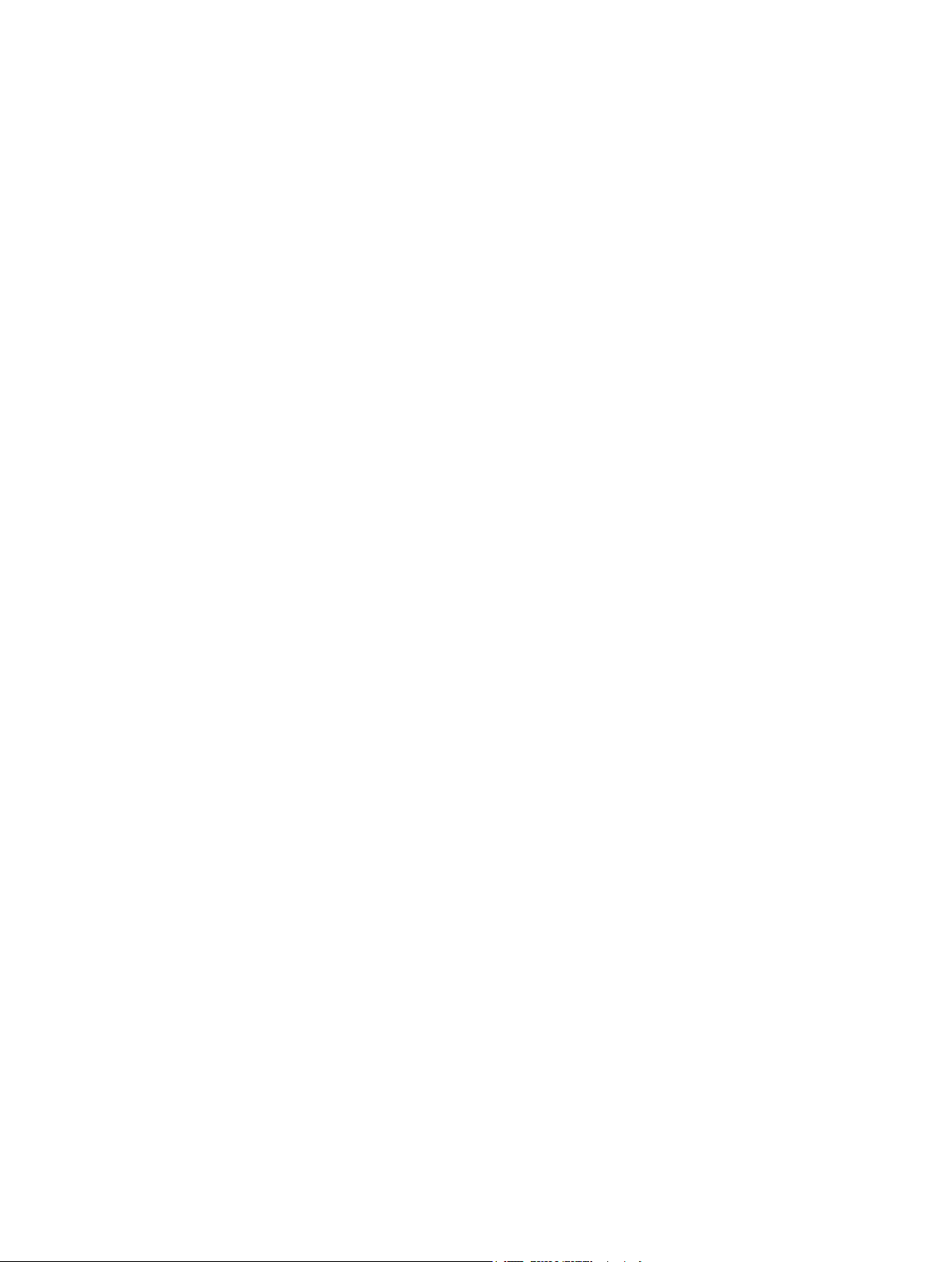
Kaikki oikeudet pidätetään. Tekijänoikeuslakien mukaisesti tätä opasta ei saa kopioida kokonaan tai osittain ilman Garminin kirjallista lupaa. Garmin pidättää
oikeuden muuttaa tai parannella tuotteitaan sekä tehdä muutoksia tämän oppaan sisältöön ilman velvollisuutta ilmoittaa muutoksista tai parannuksista muille
henkilöille tai organisaatioille. Osoitteessa www.garmin.com on uusimmat päivitykset ja lisätietoja tämän tuotteen käyttämisestä.
Garmin®, Garmin-logo ja Approach® ovat Garmin Ltd:n tai sen tytäryhtiöiden tavaramerkkejä, jotka on rekisteröity Yhdysvalloissa ja muissa maissa. Näitä
tavaramerkkejä ei saa käyttää ilman Garminin nimenomaista lupaa.
Windows® on Microsoft Corporationin rekisteröity tavaramerkki Yhdysvalloissa ja muissa maissa. Mac® on Apple Computer, Inc:n rekisteröity tavaramerkki.
Muut tavaramerkit ja tuotenimet kuuluvat omistajilleen.
Page 3
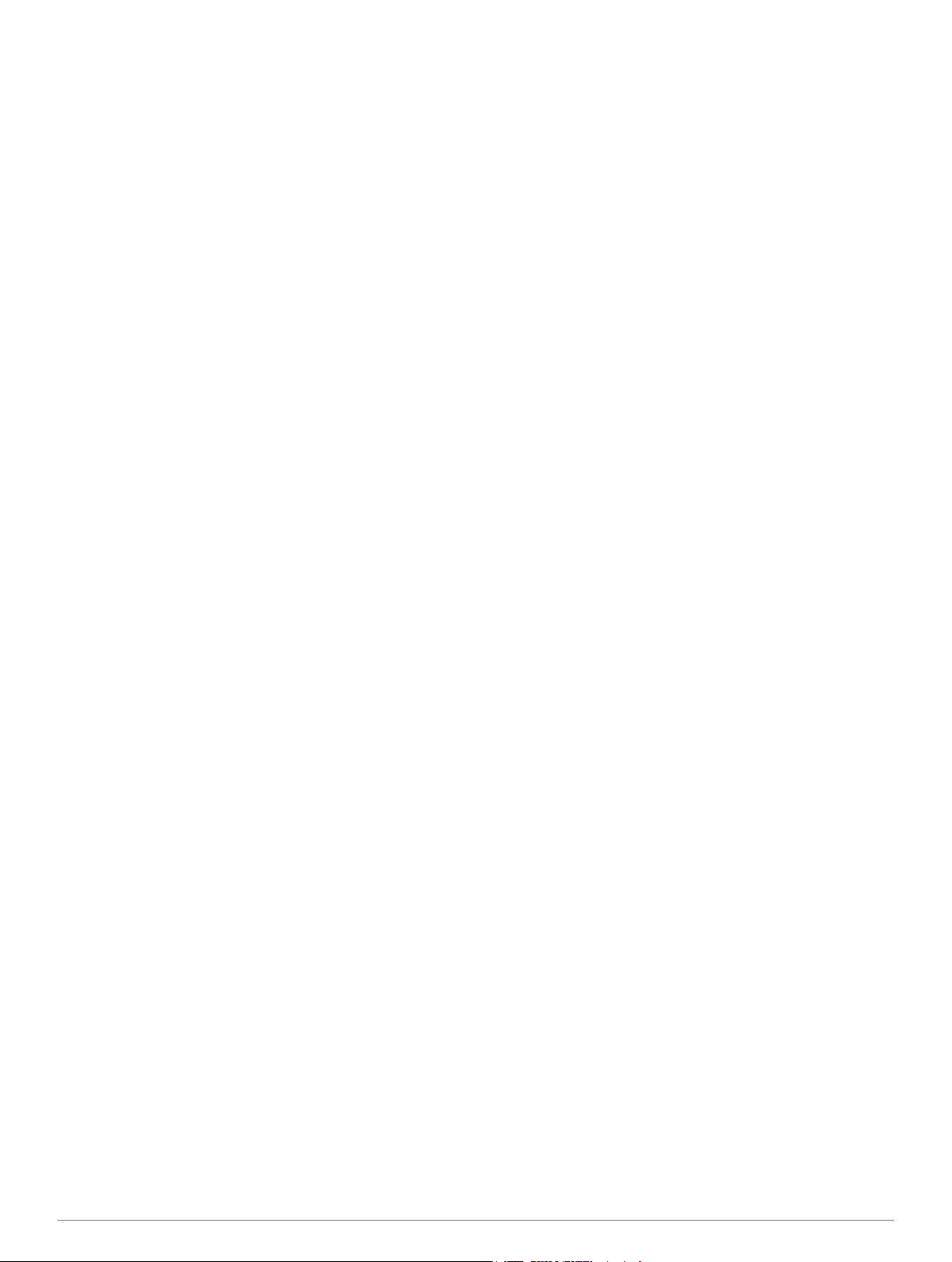
Sisällysluettelo
Approach-laitteen käynnistäminen.............................. 1
Akun lataaminen........................................................................ 1
Laitteen rekisteröiminen............................................................. 1
Kenttien etsiminen......................................................... 1
Kentän etsiminen läheltä............................................................ 1
Kentän etsiminen kaupungin mukaan........................................ 1
Kentän etsiminen nimellä........................................................... 1
Tietoja kentän esikatselusta....................................................... 1
Golfpeli Approach-laitteen kanssa............................... 2
Kartan ominaisuudet.................................................................. 2
Pisteiden seuraaminen.............................................................. 2
Tasoituspisteytys....................................................................... 3
Sijainnin tallentaminen............................................................... 3
Lyönnin mittaaminen.................................................................. 3
Liite..................................................................................4
Laitteen huoltaminen.................................................................. 4
Kosketusnäytön kalibroiminen................................................... 4
Käyttäjätietojen poistaminen...................................................... 4
Asetukset................................................................................... 4
Pidikkeen käyttäminen............................................................... 4
Tekniset tiedot............................................................................ 4
Hakemisto....................................................................... 5
Sisällysluettelo i
Page 4

Page 5

Approach-laitteen käynnistäminen
Kun käytät laitetta ensimmäisen kerran, saat kehotteen valita
kielen.
HUOMAUTUS: kellonaika ja päiväys asetetaan automaattisesti.
Käynnistä Approach painamalla -painiketta pitkään.
1
Valitse kieli.
2
Aloita golfpeli (sivu 2).
3
Voit esikatsella kaikki valitun kentän reiät (sivu 1).
Kentän etsiminen kaupungin mukaan
Valitse Esikatselu > Kirjoita kaupunki.
1
Kirjoita kaupungin nimi ja valitse .
2
Valitse kaupunki.
3
Valitse esikatseltava kenttä.
4
Voit esikatsella kaikki valitun kentän reiät (sivu 1).
Akun lataaminen
VAROITUS
Laite sisältää litiumpolymeeriakun. Lue lisätietoja varoituksista
ja muista tärkeistä seikoista laitteen mukana toimitetusta
Tärkeitä turvallisuus- ja tuotetietoja -oppaasta.
ILMOITUS
Voit estää korroosiota kuivaamalla mini-USB-portin ja suojuksen
ja niitä ympäröivän alueen ennen laitteen lataamista tai
liittämistä tietokoneeseen.
Laitteessa on kiinteä litiumpolymeeriakku, jonka voi ladata
pistorasiasta tai tietokoneen USB-portista.
Avaa suojus À mini-USB-liitännästä Á.
1
Liitä USB-kaapelin pienempi pää mini-USB-liitäntään.
2
Liitä USB-kaapelin suurempi pää laturiin.
3
Liitä laturi pistorasiaan.
4
Lataa laitteen akku täyteen.
5
Täyteen ladattua akkua voi käyttää enintään 15 tunnin ajan,
ennen kuin se on ladattava uudelleen.
Kentän etsiminen nimellä
Valitse Esikatselu > Kirjoita kenttä.
1
Kirjoita kentän nimi ja valitse .
2
Valitse esikatseltava kenttä.
3
Voit esikatsella kaikki valitun kentän reiät (sivu 1).
Tietoja kentän esikatselusta
Kun löydät kentän, Approach näyttää sen yleiskatsauksen reikä
kerrallaan. Voit tarkastella viheriön lähikuvaa (sivu 1) tai
mitata etäisyyksiä (sivu 1).
Jos et kosketa näyttöä hetkeen, kun olet valinnut reiän, laite
aloittaa kentän simuloinnin (sivu 1).
Matkan mittaaminen kosketustähtäyksellä
Kun esikatselet kenttää tai pelaat, voit mitata etäisyyden mihin
tahansa kartan pisteeseen kosketustähtäyksellä.
Aloita peli (sivu 2) tai kentän esikatselu (sivu 1).
1
Aseta punainen tähtäysrengas À vetämällä sormi
2
haluamaasi kohtaan näytössä.
Laitteen rekisteröiminen
Saat laajempia tukipalveluja rekisteröimällä tuotteen jo tänään.
• Siirry osoitteeseen http://my.garmin.com .
• Säilytä alkuperäinen kuitti tai sen kopio turvallisessa
paikassa.
Kenttien etsiminen
Approach-laitteen avulla voit etsiä golfkentän läheltä, tietystä
kaupungista tai kirjoittamalla nimen.
Valitse Esikatselu.
1
Valitse vaihtoehto:
2
• Valitsemalla Hae läheltä voit etsiä nykyistä sijaintiasi
lähimmät kentät (sivu 1).
• Valitsemalla Kirjoita kaupunki voit etsiä kenttiä tietystä
kaupungista (sivu 1).
• Valitsemalla Kirjoita kenttä voit etsiä kentän nimellä
(sivu 1).
Kentän etsiminen läheltä
Valitse Esikatselu > Hae läheltä.
1
Näyttöön tulee läheisimpien kenttien luettelo.
Valitse esikatseltava kenttä.
2
Approach-laitteen käynnistäminen 1
•Á on etäisyys viheriön keskikohtaan tähtäysrenkaasta.
•Â on etäisyys nykyisestä sijainnistasi tähtäysrenkaaseen.
Jos esikatselet kenttää, Â on etäisyys tiistä
tähtäysrenkaaseen.
•Ã on etäisyyksien summa.
Tarvittaessa voit lähentää tähtäysrenkaaseen valitsemalla .
3
Kun olet lähentänyt tähtäysrenkaaseen, voit palata reiän
4
karttaan valitsemalla .
Viheriön tarkasteleminen
Esikatselun tai pelin aikana voit tarkastella viheriötä lähemmin
ja siirtää lipputankoa.
Aloita peli (sivu 2) tai kentän esikatselu (sivu 1).
1
Voit lähentää viheriötä valitsemalla GREEN.
2
Voit siirtää lipputankoa vetämällä -kuvaketta.
3
Esikatselutila
Voit näyttää kentän simuloinnin esikatselun yhteydessä. Kartta
simuloi reiän pelaamista lähentämällä viheriötä vähitellen.
Simulointi alkaa automaattisesti, jos et kosketa näyttöä hetkeen,
kun olet valinnut reiän.
Page 6

Kenttien päivitykset
Tämä laite oikeuttaa maksuttomiin kenttien karttapäivityksiin.
Päivitä laita lataamalla maksuton CourseView-päivitysohjelmisto
osoitteesta http://my.garmin.com.
Golfpeli Approach-laitteen kanssa
Valitse Pelaa.
1
Valitse kenttä luettelosta.
2
Kartan ominaisuudet
Kartassa näkyy pelaamasi reiän yleiskatsaus. Golfpallo osoittaa
sijaintisi kentällä.
Tietoja tuloskortista
Voit tarkastella ja muuttaa kunkin pelaajan nimeä, pisteitä ja
tasoitusta pelin aikana tuloskortissa.
Osoittaa reiän numeron. Pisteiden määrä osoittaa par-arvon.
À
Etäisyys viheriön keskikohtaan. Jos mittaat matkaa (sivu 1), luku
Á
osoittaa kahden etapin kokonaismatkan.
HUOMAUTUS: koska lipputangon sijainti vaihtelee, Approach
laskee etäisyyden viheriön keskikohtaan, ei todelliseen lipputangon
sijaintiin.
Lopettaa pelin.
Â
Tämä kuvake näkyy ainoastaan ensimmäisen ja viimeisen reiän
kohdalla. Kaikilla muilla rei'illä voit katsoa edellisen reiän
valitsemalla . Voit valita tietyn reiän painamalla - tai -painiketta
pitkään.
Siirtyy seuraavalle reiälle.
Ã
Näyttää kaaret, jotka osoittavat lipputangon etäisyyden.
Ä
Kaaria on neljä, jos par on 5 tai suurempi, ja kolme, jos par on 4.
Kaaria ei näy, jos par on 3.
Pisteiden seuraaminen
Valitse pisteytystapa, jotta voit aloittaa pistelaskun (sivu 2).
Voit laskea enintään neljän pelaajan pisteitä.
Aloita peli (sivu 2).
1
Valitse SCORE.
2
Valitse vaihtoehto:
3
• Valitse muokattava pelaajan nimi.
• Valitsemalla voit määrittää valitun reiän lyöntien
määrän.
• Valitsemalla > Määritä pelaajat voit muokata pelaajien
tasoituksia. Tämä valinta näkyy ainoastaan, jos
tasoituspisteytys on käytössä (sivu 3).
• Valitsemalla > > Määritys > Pisteytys > Tapa voit
vaihtaa pisteytystapaa. Jos aiemmin määrittämäsi pelin
pisteet eivät ole uuden pisteytystavan mukaisia, laite
kehottaa tyhjentämään kaikki pelin pisteet tai jatkamaan
nykyisen pisteytystavan käyttöä.
Palaa kentän karttaan valitsemalla SCORE.
4
À
Á
Â
Ã
Paikallinen tasoitus
Yhteispisteet
Reiän todelliset lyönnit
Reiän tallennetut lyönnit
Pisteytystavan vaihtaminen
Peliä varten on valittavissa neljä vakiopisteytystapaa.
Valitse Määritys > Pisteytys > Tapa.
1
Valitse vaihtoehto:
2
• Valitsemalla Lyöntipeli voit käyttää normaalia neljän
henkilön pisteytystä.
• Valitse pistebogey (sivu 2).
• Valitse Reikäpeli (sivu 2).
• Valitse Skinipeli (sivu 2).
Valitse Reikäpeli- tai Skinipeli-kohdassa, lasketaanko
3
lyönnit.
Tietoja reikäpelipisteytyksestä
Kun valitset reikäpelipisteytyksen (sivu 2), vähiten lyöntejä
käyttänyt pelaaja saa yhden pisteen kultakin reiältä. Pelin
voittaa pelaaja, joka on voittanut eniten reikiä.
HUOMAUTUS: Reikäpelipisteytys on käytettävissä ainoastaan
kahden henkilön pelissä.
Kun määrität Approach-laitteen laskemaan lyönnit, laite
määrittää kunkin pelin voittajan. Valitse muussa tapauksessa
kunkin reiän jälkeen vähiten lyöntejä käyttänyt pelaaja. Jos
pelaajat käyttivät yhtä monta lyöntiä, valitse Tasattu.
Tietoja skini-pisteytyksestä
Käytettäessä skini-pisteytystapaa (sivu 2) pelaajat kilpailevat
palkinnosta kullakin reiällä.
Kun määrität Approach-laitteen laskemaan lyönnit, laite
määrittää kunkin reiän voittajan. Valitse muussa tapauksessa
kunkin reiän jälkeen vähiten lyöntejä käyttänyt pelaaja.
Tasapelitilanteessa voit valita useita pelaajia.
Tietoja pistebogey-pisteytyksestä
Käytettäessä pistebogey-pisteytystä (sivu 2) pelaajat saavat
pisteitä sen mukaan, miten monta lyöntiä he ovat käyttäneet
suhteessa par-arvoon. Pelin lopussa suurin pistemäärä voittaa.
Approach jakaa pisteitä USGA (United States Golf
Association):n määritysten mukaisesti.
HUOMAUTUS: Käytettäessä pistebogey-pisteytystä
tuloskortissa käytetään lyöntien sijasta pisteitä.
Pisteet Lyönnit suhteessa par-arvoon
0 vähintään 2 enemmän
1 1 enemmän
2 Golfpeli Approach-laitteen kanssa
Page 7

Pisteet Lyönnit suhteessa par-arvoon
2 par
3 1 vähemmän
4 2 vähemmän
5 3 vähemmän
Pelitilastojen tarkasteleminen
Voit tarkastella meneillään olevan pelin tilastoja.
Valitse pelin aikana SCORE > .
1
Valitse vaihtoehto:
2
• Voit näyttää kaikkien pelaajien tiedot valitsemalla
Kierroksen tiedot.
• Voit näyttää lisää yksittäisen pelaajan tietoja valitsemalla
kohdan Kierroksen tiedot > > Pelaajan tiedot,
pelaajan nimen ja haluamasi tilastotiedon.
Tietoja yksittäisistä tuloskorteista
Yksittäinen tuloskortti sisältää reikäkohtaisen yleiskatsauksen
pelaajan pelistä. Neljällä symbolilla merkitään lyöntimäärää
suhteessa par-arvoon. Par-pistemäärällä ei ole symbolia.
Kokonaispisteet
À
Yksi alle par-arvon
Á
Vähintään kaksi alle par-arvon
Â
Yksi yli par-arvon
Ã
Vähintään kaksi yli par-arvon
Ä
Historiatietojen tarkasteleminen
Voit tarkastella tallennettuja lyöntejä, pelejä ja pelaajien
tilastoja.
Valitse Historia ja valitse tarkasteltava peli.
1
Laite näyttää kaikkien pelaajien tiedot.
Valitse vaihtoehto.
2
• Voit tarkastella kyseisen pelin yksittäistä tuloskorttia
valitsemalla kohdan > Pelaajan tiedot ja pelaajan
nimen (sivu 3).
• Voit tarkastella kunkin reiän ja sen par-arvon luetteloa
valitsemalla > Kentän tiedot.
• Voit muuttaa pelin yksittäisiä tietoja, kuten pelaajan
nimeä, pisteitä ja tasoitusta, valitsemalla > Muokkaa
tuloskorttia.
• Voit poistaa tuloskortin laitteen historiatiedoista
valitsemalla > Poista tuloskortti.
Tuloskorttien ja mailatilastojen tarkasteleminen tietokoneessa
Voit tarkastella kaikkia Approach-laitteen tuloskortteja ja
mailatilastoja tietokoneessa.
Liitä laite tietokoneeseen mini-USB-kaapelilla.
1
Laite näkyy Windows®-tietokoneessa siirrettävänä levynä
Oma tietokone -kansiossa ja Mac®-tietokoneessa taltiona.
Avaa Garmin Approach -asema.
2
Valitse vaihtoehto:
3
• Voit tarkastella tuloskortteja avaamalla tiedoston
Tuloskortti > ScorecardViewer.html.
• Voit tarkastella mailatilastoja avaamalla tiedoston Mailan
keskiarvot > ClubAverageViewer.html.
Tasoituspisteytys
Voit määrittää tasoituksen reiälle (sivu 3) ja kullekin
pelaajalle (sivu 3).
Tasoituspisteytyksen ottaminen käyttöön
Valitse Määritys > Pisteytys > Pisteytyksen tasoitus
1
Valitse Käytössä.
2
Pelaajan tasoituksen määrittäminen
Ota tasoituspisteytys käyttöön, jotta voit käyttää sitä (sivu 3).
Valitse pelin aikana SCORE > > Määritä pelaajat.
1
Valitse sen pelaajan kohdalla, jonka tasoituksen haluat
2
määrittää tai muuttaa.
Valitse vaihtoehto:
3
• Valitsemalla Paikallinen tasoitus voit määrittää
lyöntimäärän, joka vähennetään pelaajan
kokonaispisteistä.
• Valitsemalla Indeksi\Slope-tapa voit määrittää pelaajan
tasoitusindeksin ja kentän slope-arvon pelaajan
kenttäkohtaisen tasoituksen laskemiseksi.
Reiän tasoituksen määrittäminen
Ota tasoituspisteytys käyttöön, jotta voit käyttää sitä (sivu 3).
Approach näyttää reiän oletustasoituksen, jos se on
käytettävissä. Voit määrittää tasoituksen manuaalisesti, jos
haluat muuttaa sitä tai jos nykyinen arvo on väärä.
Valitse pelin aikana SCORE > > Vaihda tasoitus.
1
Määritä reiän tasoitus.
2
Sijainnin tallentaminen
Voit merkitä sijainnin reiälle nykyisen sijaintisi tai
kosketustähtäyksen avulla.
HUOMAUTUS: voit poistaa kaikki tallennetut sijainnit reiältä
valitsemalla > > Tyhjennä sijainnit.
Valitse pelin aikana > Tallenna sijainti.
1
Valitse vaihtoehto:
2
• Valitsemalla Käytä nykyistä sijaintia voit lisätä merkin
nykyiseen sijaintiisi reiällä.
• Valitsemalla Käytä kosketustähtäystä voit valita sijainnin
kartasta.
Lyönnin mittaaminen
Paina lyönnin jälkeen MEASURE-painiketta pitkään.
1
Valitse Aloita mittaus.
2
Kävele pallon luo.
3
Sinun ei tarvitse kävellä suoraan pallon luo, jotta saat tarkan
mitan. Laite mittaa matkaa suoraan aloituspisteestä. Voit
palata karttaan mittaamisen aikana valitsemalla .
Kun saavut pallon luo, valitse vaihtoehto:
4
• Jos et halua tallentaa lyöntiä, valitse Nollaa.
• Jos haluat lisätä lyöntimatkan mailan keskiarvoon, valitse
Lisää keskiarvoon ja valitse maila, jota käytit lyöntiin.
Laite lisää lyöntimatkan aiemmin tallennettuihin matkoihin
ja laskee mailan keskimääräisen lyöntimatkan (sivu 4).
• Jos haluat lisätä lyöntimatkan mailan tietoihin, mutta et
mailan keskiarvoon, voit lisätä lyönnin tietyn pelaajan
Golfpeli Approach-laitteen kanssa 3
Page 8

mailaan valitsemalla > Tallenna lyönti > -kohdan,
pelaajan nimen ja mailan. Laite tallentaa lyönnin erikseen
siten, että lyönti ei vaikuta mailan keskiarvoon.
Mailan keskiarvojen tarkasteleminen
Mailojen keskiarvoja voi tarkastella vasta, kun lyöntejä on
mitattu ja ne on lisätty mailoihin (sivu 3).
Voit myös lisätä ja poistaa mailoja ja nimetä niitä uudelleen
(sivu 4).
Valitse > > Mailan keskiarvot.
1
Voit tarkastella kunkin mailan keskimääräistä lyöntimatkaa
2
luettelossa.
Mailojen määrittäminen
Voit lisätä tai poistaa mailoja tai nimetä niitä uudelleen.
Valitse Määritys > Mailat.
1
Valitse vaihtoehto:
2
• Valitsemalla Lisää maila voit lisätä mailan nykyiseen
luetteloon.
• Valitse maila ja nimeä se uudelleen valitsemalla Muokkaa
nimeä.
• Valitse maila ja siirrä sitä luettelossa valitsemalla Siirrä
ylös tai Siirrä alas.
• Valitse maila ja poista sen lyöntitiedot valitsemalla Nollaa.
• Valitse maila ja poista se luettelosta valitsemalla Poista.
Liite
Sammuta laite painamalla -painiketta pitkään.
1
Kosketa sormella kosketusnäytön vasenta ylänurkkaa.
2
Pidä sormi kiinni kosketusnäytössä ja kytke virta laitteeseen.
3
Valitse Kyllä.
4
Asetukset
Valitsemalla Määritys voit mukauttaa laitteen asetuksia ja
ominaisuuksia.
Pisteytys: voit määrittää pisteytystavan, tasoituspisteytyksen
(sivu 3) ja ottaa käyttöön tai poistaa käytöstä tilastojen
seurannan.
Mailat: voit lisätä ja poistaa mailoja ja nimetä niitä uudelleen
(sivu 4).
Näyttö: voit muuttaa taustavalon aikakatkaisua ja taustakuvaa.
Siirto reiältä: voit valita automaattisen tai manuaalisen siirron
reiältä.
Matkan yksiköt: Voit mitata matkaa jaardeina tai metreinä.
Kieli: Voit määrittää kielen.
Pidikkeen käyttäminen
Pidikkeellä voit kiinnittää laitteen vyöhön, taskuun tai laukkuun.
Työnnä Approach-laitteen alaosa pidikkeen alaosaan.
1
HUOMAUTUS: jos asetat laitteen pidikkeeseen ylösalaisin,
se ei lukitu paikalleen ja voi irrota pidikkeestä helposti.
Työnnä laitteen yläosaa pidikkeen yläosaan, kunnes kuulet
2
naksahduksen.
Laitteen huoltaminen
ILMOITUS
Älä säilytä laitetta erittäin kuumissa tai kylmissä paikoissa,
koska laite saattaa vahingoittua pysyvästi.
Älä koskaan käytä kosketusnäyttöä kovalla tai terävällä
esineellä. Muutoin näyttö voi vahingoittua.
Älä käytä kemiallisia puhdistusaineita ja liuottimia, jotka voivat
vahingoittaa muoviosia.
Näytön puhdistaminen
Puhdista näyttö pehmeällä, puhtaalla nukkaamattomalla liinalla
ja vedellä, isopropyylialkoholilla tai silmälasien
puhdistusaineella.
Kostuta liina nesteellä ja pyyhi näyttö varovasti.
Laitteen puhdistaminen
Käytä miedolla pesuaineliuoksella kostutettua liinaa.
1
Pyyhi laite kuivaksi.
2
Taustavalon käyttäminen
• Voit ottaa taustavalon käyttöön milloin tahansa
napauttamalla kosketusnäyttöä.
HUOMAUTUS: myös hälytykset ja ilmoitukset aktivoivat
taustavalon.
• Painamalla -painiketta voit ottaa taustavalon käyttöön ja
säätää kirkkautta.
• Voit muuttaa taustavalon aikakatkaisua (sivu 4).
Voit irrottaa laitteen vetämällä pidikkeen yläosaa samalla,
3
kun painat laitteen takaosasta, jotta yläosa vapautuu. Vedä
laite irti pidikkeen alaosasta.
Tekniset tiedot
Akun tyyppi Litiumpolymeeri
Akunkesto Enintään 15 tuntia
Käyttölämpötila -20–60 °C (-4–140 °F)
Latauslämpötila 0–45 °C (32–113 °F)
Vedenkestävyys IPX7
Kosketusnäytön kalibroiminen
Jos kosketusnäyttö ei reagoi oikein, voit kalibroida sen.
Valitse Määritys > Näyttö > Kalibroi näyttö.
1
Seuraa näytön ohjeita.
2
Käyttäjätietojen poistaminen
HUOMAUTUS: tämä poistaa kaikki käyttäjän antamat tiedot.
4 Liite
Page 9

Hakemisto
A
akku, lataaminen 1
asetukset 4
E
etäisyys, mittaaminen 1
H
historia 3
K
kartta
päivitykset 2
symbolit 2
kentät
esikatselu 1
etsiminen kaupungin mukaan 1
etsiminen läheltä 1
etsiminen nimellä 1
sijaintien tallentaminen 3
kirkkaus 4
käyttäjätiedot, poistaminen 4
L
laite
asetukset 4
huolto 4
rekisteröinti 1
laitteen asetusten nollaaminen 4
laitteen puhdistaminen 4
laitteen rekisteröiminen 1
lipputangon sijainti
asettaminen 1
tarkasteleminen 1
lyönti
etäisyyden mittaaminen 3
etäisyyden tallentaminen 3
matkan tallentaminen 3
M
mailat
keskiarvojen tarkasteleminen 4
lisääminen 4
lyöntimatka 3
muokkaaminen 4
poistaminen 4
tilastojen tarkasteleminen 3
mitat
asetukset 4
lyöntimatka 3
N
näyttö
kalibrointi 4
kirkkaus 4
puhdistaminen 4
näyttöasetukset 4
näytön kalibroiminen 4
P
pelaajien nimen muokkaaminen 2
pidike 4
pisteytys
asetukset 2
pistebogey 2
reikäpeli 2
skinit 2
tasoitus 3
päivitykset, kenttien kartat 2
S
sijaintien tallentaminen 3
simulointi, reikä 1
T
tasoituspisteytys
ottaminen käyttöön 3
pelaaja 3
reikä 3
tuloskortti 2
tilastot
nykyinen peli 3
tarkasteleminen tietokoneessa 3
tuloskortit
kaikki pelaajat 2
tarkasteleminen 3
tietoja yksittäisistä 3
tyhjentäminen, historia 3
V
viheriö, tarkasteleminen 1
vyöpidike 4
Hakemisto 5
Page 10

www.garmin.com/support
913-397-8200
1-800-800-1020
00 32 2 672 52 54 00 45 4810 5050 00 358 9 6937 9758 00 331 55 69 33 99
0180 5 / 42 76 46 - 880 00 39 02 3669 9699 0800-0233937 815 69 555
00800 4412 454
+44 2380 662 915
Garmin International, Inc.
1200 East 151st Street
Olathe, Kansas 66062, Yhdysvallat
Garmin (Europe) Ltd.
Liberty House, Hounsdown Business Park
Southampton, Hampshire, SO40 9LR, Iso-Britannia
Garmin Corporation
No. 68, Zangshu 2nd Road, Xizhi Dist.
New Taipei City, 221, Taiwan
0808 2380000
+44 870 850 1242
00 35 1214 447 460 00 34 902 007 097 00 46 7744 52020
1-866-429-9296 43 (0) 3133 3181 0
© 2012 Garmin Ltd. tai sen tytäryhtiöt
